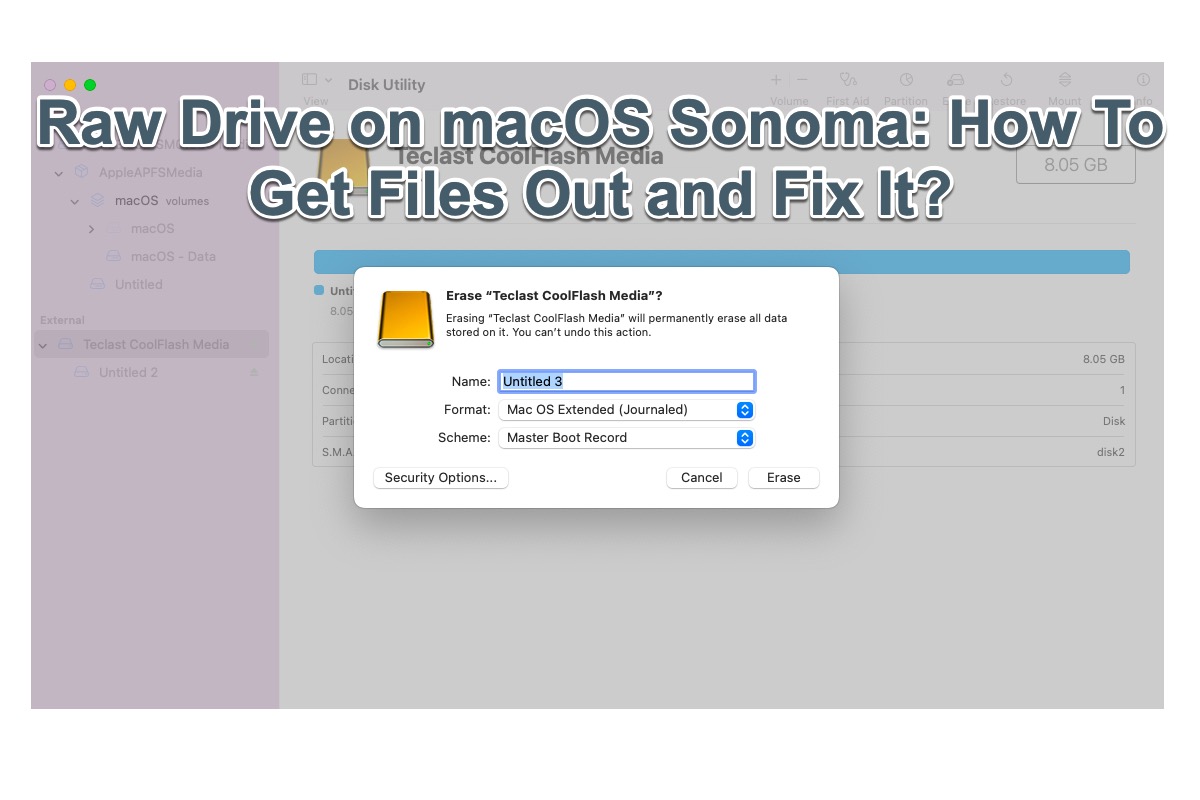Un disco entra en estado RAW indicando que su sistema de archivos es desconocido, en blanco o está corrupto. No es exclusivo de Windows, sino que también ocurre en macOS, aunque con formas y síntomas ligeramente diferentes.
A diferencia de Windows, Mac no etiqueta un disco como RAW, pero puedes ver que el disco RAW no está montado en Utilidad de Discos o se vuelve ilegible en tu dispositivo macOS Sonoma.
Si alguno de estos síntomas ocurre en tu disco, tu disco duro ya está en estado RAW. Ante esto, la prioridad es recuperar los archivos y datos almacenados en él y luego arreglar el disco RAW en Mac de inmediato.
Sigue leyendo para obtener más detalles sobre cómo recuperar archivos de un disco RAW y cómo arreglar un disco RAW en un dispositivo que ejecuta macOS Sonoma, Ventura, Monterey, Big Sur, etc.
Tabla de contenidos:
- 1. ¿Cuáles son las razones por las que un disco duro se vuelve RAW?
- 2. ¿Cómo recuperar archivos de un disco duro RAW en macOS Sonoma?
- 3. ¿Cómo arreglar el disco RAW en macOS Sonoma?
¿Cuáles son las razones por las que un disco duro se vuelve RAW?
Antes de adentrarnos en cómo obtener archivos y carpetas del disco RAW en un dispositivo que ejecuta macOS Sonoma, vamos a tener un conocimiento básico de los posibles culpables que hacen que el disco duro se vuelva RAW.
- El disco duro es atacado por un virus.
- Apagones inesperados cuando estás usando el disco para trabajar.
- El disco tiene sectores dañados.
- El disco está formateado o reparticionado incorrectamente.
- Una desconexión repentina del disco de tu dispositivo cuando se está utilizando.
Cada razón mencionada anteriormente puede corromper el sistema de archivos del disco y causar que se vuelva RAW. Es mejor hacer siempre una copia de seguridad completa de los archivos y datos importantes en un dispositivo de almacenamiento, de lo contrario podrías sufrir una pérdida de datos.
¿Por qué no compartir este artículo para ayudar a más personas que pierden archivos en un disco duro RAW en tu plataforma social?
¿Cómo recuperar archivos de un disco duro RAW en macOS Sonoma?
Una vez que el disco duro se vuelve RAW, es inaccesible, ilegible y corrupto en tu dispositivo. Por lo tanto, no es fácil recuperar videos, audio, archivos RAW, imágenes, documentos, números y otros archivos con diferentes formatos desde el disco RAW. Solo el software con habilidades avanzadas de escaneo de disco y algoritmos de recuperación de datos fabulosos pueden recuperar archivos y carpetas significativos de un disco duro RAW sin problemas.
iBoysoft Data Recovery Software es una aplicación que te permite recuperar archivos de un disco duro inaccesible, ilegible, corrupto, roto y fallido. Con una interfaz intuitiva y fácil de usar, puedes obtener cualquier dato de un disco duro con operaciones sencillas.
Mejor Software de Recuperación de Archivos de Disco RAW - iBoysoft Data Recovery para Mac
- Recupera fotos, documentos, archivos de audio, videos, correos electrónicos, etc. eliminados.
- Recupera archivos eliminados de discos duros, SSD, unidades flash, tarjetas SD, etc.
- Soporta unidades formateadas en APFS, HFS+, exFAT y FAT32.
- Compatible con macOS Sonoma, Monterey, Big Sur - Compatible con Mac OS X El Capitan.
- Compatible con Macs con chip T2 y Macs con chip Apple Silicon.
- Recuperación de datos en Mac no arrancable compatible.
Seguro y sin riesgos
Cómo recuperar archivos de un disco duro RAW en macOS Sonoma:
Paso 1: Haz clic en el botón Descarga Gratuita a continuación para instalar iBoysoft Data Recovery Software para Mac en tu dispositivo. Puedes colocar el software en cualquier lugar y no borrará los datos almacenados siempre y cuando el disco sea ilegible y no se pueda escribir en él.
Paso 2: Inicia este software y selecciona tu unidad RAW de la lista de unidades para realizar más operaciones.
Paso 3: Haz clic en Buscar datos perdidos para comenzar el escaneo de la unidad en busca de archivos inaccesibles.

Paso 4: Haz clic en Vista previa para verificar los resultados del escaneo, luego marca las casillas junto a los archivos que necesitas y haz clic en Recuperar para iniciar la tarea de recuperación de archivos.

Paso 5: Guarda bien los archivos marcados y sería recomendable hacer una copia de seguridad de los archivos para evitar futuras pérdidas de datos.
¡Comparte tu alegría por los archivos encontrados con tus amigos y familiares haciendo clic en el botón de Compartir a continuación!
¿Cómo solucionar el problema de la unidad RAW en macOS Sonoma?
Para la partición de unidad que está en formato RAW, puedes formatearla a un sistema de archivos funcional. Si vas a utilizarla en Windows, se recomienda NTFS. Para usuarios de macOS, se sugieren APFS, HFS+ y HFS. Sin embargo, si deseas utilizar la unidad con partición RAW en macOS y Windows, están disponibles FAT32, FAT16 y exFAT.
Además, puedes utilizar iBoysoft NFFS para Mac para obtener acceso completo de lectura/escritura a una unidad formateada en NTFS en tu equipo Mac y utilizar el software APFS for Windows para realizar acciones de escritura en Windows.
¿Cómo formatear una unidad RAW en macOS Sonoma usando Utilidad de Discos?
Puedes dar formato a la unidad RAW en Utilidad de Discos en tu dispositivo con macOS Sonoma, Ventura, Monterey y versiones anteriores de macOS, lo cual es fácil y sencillo. Permíteme mostrarte cómo hacerlo aquí:
- Lanza Utilidad de Disco en tu computadora Mac.
- Haz clic en el botón Ver y selecciona Mostrar Todos los Dispositivos para que aparezcan todos los discos duros.
- Selecciona el disco con partición RAW y haz clic en el botón Borrar en la barra de menú.
- Rellena el cuadro Nombre y selecciona un sistema de archivos en el cuadro Formato que desees.
- Si seleccionas APFS, se recomienda el esquema de tabla de particiones GUID en el cuadro Esquema. Para sistemas de archivos relacionados con NTFS y FAT, es mejor elegir Registro de Inicio Maestro.
- Haz clic en Borrar para confirmar tus acciones y espera a que Utilidad de Disco te dé una respuesta.
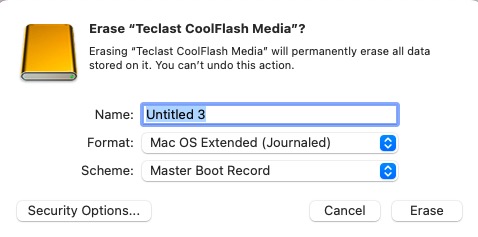
Cuando finalice el trabajo de formateo, podrás usar el disco duro para almacenamiento en tus computadoras.
¿Cómo formatear una unidad RAW en macOS Sonoma a través de Terminal?
Si te gusta la línea de comandos, también puedes formatear el disco duro RAW en Mac Terminal.
Paso 1: Lanzamiento → Otros → Terminal, y haz clic en Terminal.
Paso 2: Ingresa el siguiente comando y presiona Enter para listar todos tus discos.
diskutil list
Paso 3: Ingresa el comando "erase": diskutil erasedisk + nuevo sistema de archivos + nuevo nombre de disco + identificador.
Por ejemplo: para formatear todo el disco 2 a hfs+, el comando operativo es:
diskutil erasedisk hfs+ TD disk2
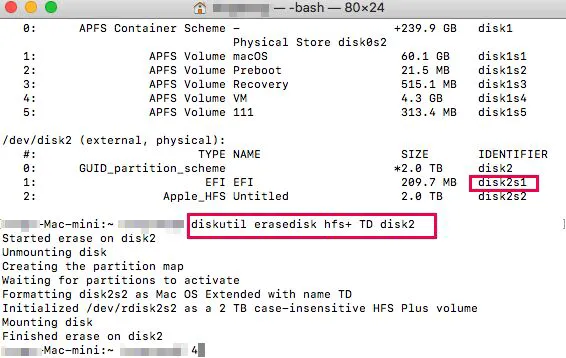
Para formatear un solo volumen a hfs+, como disk2s1, el comando operativo es:
diskutil erasedisk hfs+ TD disk2s1
Ten en cuenta que "TD" es el nombre que le doy al nuevo disco y puede ser reemplazado por cualquier palabra que desees. Además, "disco 2" es el IDENTIFICADOR, o mejor dicho, el disco objetivo que quiero formatear.
Si logras hacer que la unidad RAW funcione dándole un nuevo sistema de archivos, ¡comparte este artículo con más personas!
Última palabra
Si tu disco duro se desmonta y se vuelve ilegible, es sabio tener en cuenta el estado RAW antes de reemplazarlo con fines de almacenamiento. Debes adquirir los archivos almacenados en él antes de reparar el disco, mientras que acceder a archivos desde una unidad RAW en macOS Sonoma no es tan difícil como imaginas, ya que el Software de Recuperación de Datos iBoysoft para Mac siempre está listo para ayudar a recuperar archivos inaccesibles y perdidos, lo que también ayuda a recuperar fotos perdidas después de la actualización macOS Sonoma.
Además, formatear la unidad RAW es la única solución para hacerla utilizable nuevamente, esto también se encuentra cubierto en este artículo. Si tienes una unidad RAW a mano, ¡prueba este artículo para obtener los archivos y solucionar el problema de la unidad en este mismo momento!